Paso 5) Asignar Alumnos a Cursadas
Existen diferentes formas de asignar a los alumnos a las Cursadas, a continuación se lista cada una de ellas:
IMPORTANTE: Es posible que algunas de estas opciones no se encuentren disponibles en la implementación de su Institución.
ATENCIÓN: Es posible que los alumnos ya hayan quedado asociados a las cursadas luego de la importación inicial de datos.
A) Mediante ficha del Estudiante
Dentro de la ficha de un Estudiante ingresamos a la solapa de:
Allí, se puede visualizar el Curso Actual y podemos asignar un Nuevo Curso
B) Mediante el Detalle de un Curso
"Gestión Académica -> Cursos"
Opción de "VER".
Esto nos lleva a una pantalla en donde podremos vincular alumnos al curso.
C) Mediante Alumnos/Comisiones
Haga click en cada fila que desea mover (la fila seleccionada se pinta de color amarillo) y arrastre de una tabla hacia la otra los estudiantes.

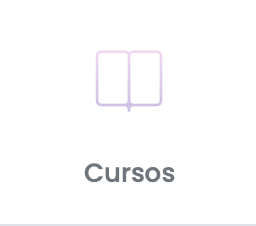


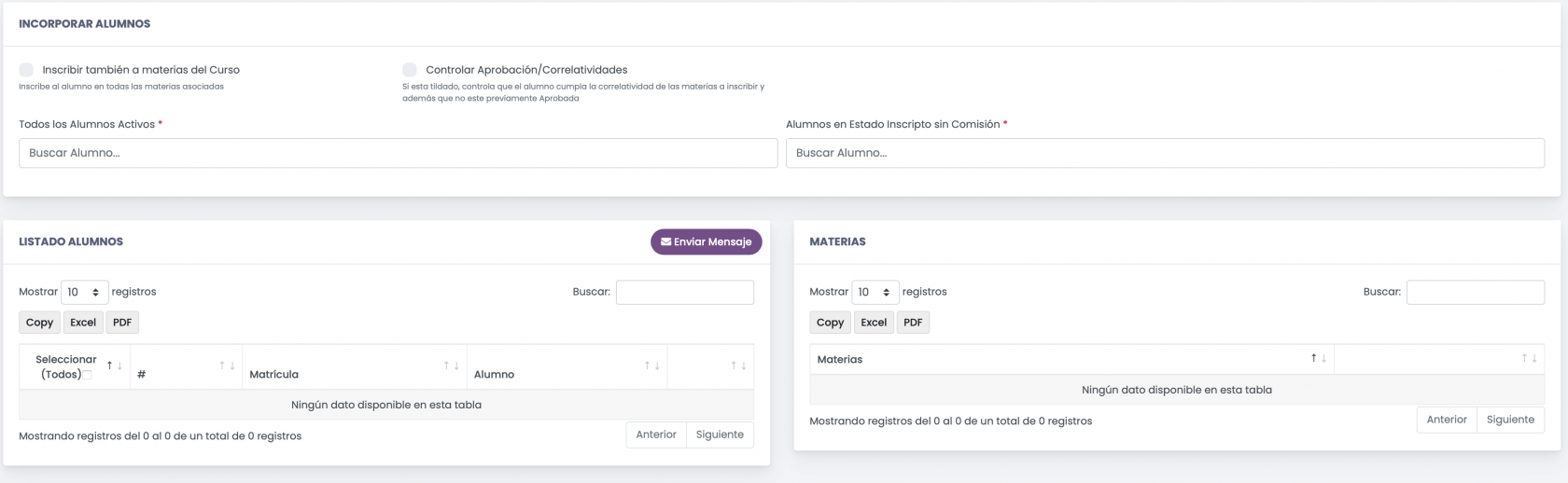
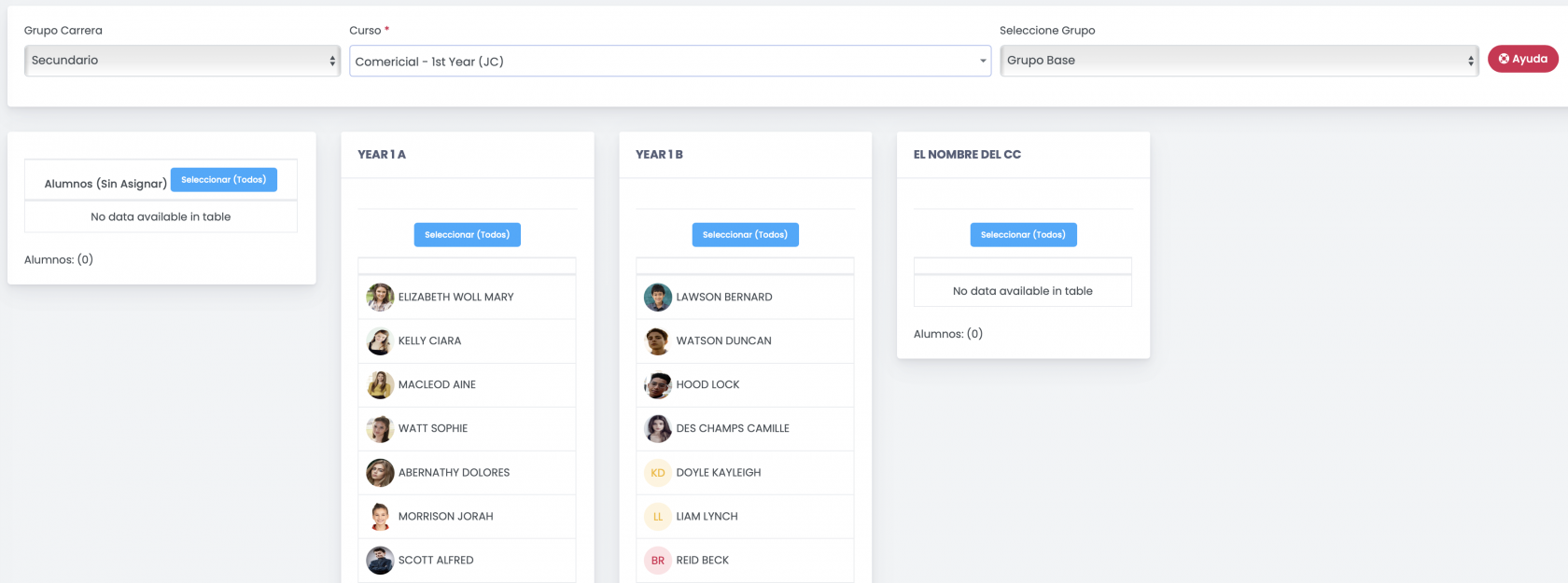
No Comments